Git GUI基本操作
一、Git GUI基本操作
1、版本库初始化

gitpractise文件夹就变成了Git可以管理的仓库,目录下多了一个.git文件夹,此目录是Git用于管理版本库的,不要擅自改动里面的文件,这样会破坏Git仓库。(.git文件夹默认是隐藏的,如果你没有看到它,不要慌。)
在想要初始化的文件夹的空白处右键,选择Git GUI Here,新建版本库时文件夹会自动定位到当前文件夹。
2、GUI说明

工作区:列出有改动的文件 暂存区:存放将要提交到版本库的文件,工作区中修改完成的文件应将放入暂存区 差异区:在工作区/暂存区选择文件会显示出改动前后的具体信息 提交的说明:提交时写入改动的相关说明
Rescan:扫描出改动的文件,显示在工作区。GUI并不会实时更新对仓库的修改,需要点击Rescan按钮重新扫描。
Stage Changed:将工作区中所有文件放入暂存区。
Sign off:在提交的说明后面附加上当前git账号的信息。多人协作时方便看到提交的编辑者。
Commit:将暂存区的文件提交到版本库。
Push:推送到远程版本库。
3、新增文件
让我们从新增一个文件开始,在gitpractise中新建hello.txt文件,然后点击Rescan,可以看到hello.txt出现在工作区

对提交过的文件的修改是可以撤销的,通过Commit -> Revert Changes
4、暂存
Commit -> Stage To Commit

这里的操作是将选定的单个文件放入暂存区(快捷键是ctrl+t)。多个文件可以按住shift/ctrl进行选定。暂存全部直接点击Stage Changed
4.1、撤销暂存
提交前还想再编辑。Commit -> Unstage From Commit

也可以不撤销暂存,直接编辑,再次暂存,效果是一样的。
5、提交

6、版本节点和回滚
6.1、 查看版本节点
为了演示版本的回滚,我对hello.txt做了修改并提交。此时我们有两个版本。 Repository -> Visualize master's history

6.2、回滚,回到第一个版本

reset有三种模式:**soft | mixed | hard ** ,不同的模式对工作区、暂存区和版本库的影响不同,具体如下图:
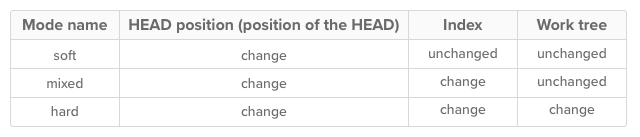
soft:回退版本提交历史,暂存区和工作区不变。

二、分支与合并
在版本节点和回滚中,我可以看到,每次提交,Git都把它们串成一条时间线,这条时间线就是一个分支。截止到目前,只有一条时间线,在Git里,这个分支叫主分支,即master分支。
在GIt中,可以以任一分支为原型再创建分支,此时新的分支与原型拥有一致的版本库,对新分支的任何改动都不会影响原型分支,新旧分支开始维护各自的版本。 最后,可以通过合并分支,将不同分支的内容结合到一起。
分支让每个人拥有独立的工作空间,而合并能将所有人的工作成果归一,协同工作因此变得简单、高效。
1、创建一个分支
Branch -> Create

新建并切换工作仓库至branch1,接下来就可以修改、暂存、提交。跟在master分支的操作是一样的。

分支切换,Brach---Checkout
切换前要保持当前分支的工作区和暂存区是干净的(clean),即没有未提交的修改。如果你修改了一半,这时由于各种原因,需要切换到其他分支工作,可以使用git stash命令,它会记录当前工作区和暂存区中文件的状态,把工作现场“储藏”起来,这样工作区就是干净的了。再次回到此分支,使用git stash pop命令,就能恢复现场。Git GUI不提供相关的操作,需要去Git bash执行这两个命令。
2、合并分支
为了演示,我还以master为原型新建了分支branch2
(1)、branch1中修改hello.txt的第一行为hi~world.,并新增文件world.txt
(2)、branch2中修改hello.txt的第一行为work hard pls.
我们看一下现在的分支情况:

2.1、合并branch1到master
在合并之前,我们思考一下,由于branch1是在master版本上进行了修改,我们期望的合并结果应该是master中hello.txt第一行被修改为hi~world.,并新增文件world.txt,接下来就是验证。 首先切换到主分支master,然后点击菜单栏的 Merge -> Local Merge

结果符合预期。再看一下此时的分支情况:

可以看到此时 master跟branch1指向了同一个版本节点。
2.2、合并branch2到master
接下来我们合并branch2到master。

合并失败!让我们仔细看一下错误提示:

提示框中有一句:Automatic merge failed,即自动合并失败。我们与合并branch1的提示做一下对比

我们看到了Fast-forward的提示。 由于master 是要并入的branch1分支的直接上游,master顺着走下去可以到达branch1分支,这种单线的历史分支不存在任何需要解决的分歧,合并过程称为快进(Fast forward)。
而合并了branch1之后的master不再是branch2的直接上游,此时合并branch2就会要求解决分歧(如果存在的话)。所以才有了Automatic merge failed: fix conflicts and then commit the result的提示。(自动合并失败,请解决冲突后再提交)。Git将文件中有冲突的地方都写入文件,同时显示在差异区,我们可以按图索骥,到指定文件中删除不想要的部分,然后暂存,再次提交。(这里的暂存是不可以通过点击Stage Changed实现的)

branch1和branch2完成了它们的使命,可以通过Branch -> Delete进行删除,需要注意一点:不能删除工作中的分支。
差异区的查看
前面的"-1,2"分成三个部分:减号表示改动前的文件,"1"表示第1行,"2"表示连续2行。合在一起,就表示下面是修改前的文件从第1行开始的连续2行。同样的,"+1,6"表示变动后,成为改动后的文件从第1行开始的连续6行。
三、远程协作
现在,我们以一个托管在GitHub上的ASP.NET MVC项目来进行远程协作演示。
1、 克隆远程仓库到本地

2、忽略文件
细心的你会发现根目录下有一个名为.gitignore的文件。它用于定义忽略规则(ignore rules),每一次暂存/提交之前,Git会根据该文件内容忽略指定文件/文件夹。 在实际的开发过程中,总有一些情况是我们不想让Git跟踪某些文件的。Git提供三种忽略文件的方式
2.1、创建局部.gitignore文件
在仓库的根目录下创建.gitignore文件,忽略规则仅作用于当前仓库。一般情况下,应该将.gitignore文件提交到版本库,这样就可以与克隆项目仓库的人共享忽略规则。
Github上维护有一个适用于多种现流行的操作系统/环境/开发语言的官方推荐.gitignore文件的项目。还可以通过gitignore.io生成对应操作系统/开发语言/IDE的.gitignore文件。
2.2、创建全局.gitignore文件
我们还可以通过全局.gitignore文件将忽略规则应用到本机上所有Git仓库。
(1)、git config --global core.excludesfile ~/.gitignore_global。
(2)、在用户根目录下创建.gitignore文件。
2.3、显式排除出仓库
如果不想使用.gitignore文件,还可以通过往仓库根目录下.git/info/exclude文件添加忽略规则达到忽略本仓库指定文件/文件夹的目的。
1、如果一个文件已经添加到版本库,之后添加对应的忽略规则到
gitignore/exclude文件并不会生效。这种情况下,需要通过以下命令先解除对文件的跟踪:
git rm --cached FILENAME
2、全局和局部的.gitignore文件会共同作用。
3、pull和push
pull和push分别表示从远程仓库获取信息和推送本地更新到远程仓库两个操作。
多人协作时,大家都会往master分支上推送各自的修改,小伙伴已经向master推送了他的提交,而碰巧我们对同样的文件作了修改,并试图推送:

得到错误提示:

推送失败,因为小伙伴的最新提交和我们的推送存在冲突,解决办法也很简单,Git已经提示我们,先用git pull把最新的提交从master抓下来,然后,在本地合并,解决冲突,在Git GUI中的Pull操作需要两个步骤来完成:
1、获取远程仓库版本记录 Remote -> Fetch

2、本地合并Merge -> Local Merge

解决冲突后,再推送:

写在最后的话:
如果你认真看完了整篇文章,那么Git日常的操作应该能够使用Git GUI完成了,这也是本文的初衷。Git作为当前最强大的版本管理工具(没有之一)拥有的功能比本文写到的要多得多,然而很多功能是通过命令行实现的,GUI只是封装了一部分常用的功能,方便入门和日常操作。如果你想深入了解Git,这是Git的官方网站
参考地址:https://github.com/FrankFrankWei/git-gui-tutorial-article/blob/master/git-gui-tutorial-done-remote.md
Git GUI基本操作相关推荐
- Windows中常用的git GUI客户端的介绍
工欲善其事,必先利其器. 作为一名开发人员,你不可能不知道git,无论你是开发自己的开源项目还是和团队一起进行大规模产品的开发,git都已经是源代码管理工具的首选.当然,那些hardcore deve ...
- Git使用总结(包含Git Bash和Git GUI的使用)
版权声明:本文为博主原创文章,未经博主允许不得转载. https://blog.csdn.net/KevinDGK/article/details/51606925 目录(?)[+] Git总结 简介 ...
- 几款Git GUI客户端工具
工欲善其事,必先利其器. 作为一名开发人员,你不可能不知道git,无论你是开发自己的开源项目还是和团队一起进行大规模产品的开发,git都已经是源代码管理工具的首选.当然,那些hardcore deve ...
- Git Gui的使用
在Git简介一文中已经对Git进行了简单的介绍,但是理论知识过于枯燥,加上本人专业知识不够扎实,使得初学者在Git的使用上还是会有很大的困难.虽然我更推荐使用Git Bash方式对Git进行操作,但是 ...
- Git Gui for Windows的建库、克隆(clone)、上传(push)、下载(pull)、合并(转)
from:http://hi.baidu.com/mvp_xuan/blog/item/2ba062d8cd2c9fc939012fae.html 关于linux上建库等操作请看文章: http:// ...
- 百度云网盘 360云盘 金山快盘 等 + Git GUI 实现代码版本管理-个人篇
网盘现在很流行,比较好且稳定性强的个人感觉有 百度云网盘.360云盘.金山快盘.腾讯微云,我个人常用的是 这四家的,大公司安全性好,稳定性强,速度快,其它就不多说了 我这里用百度云网盘,并用VS201 ...
- git gui管理服务器配置文件,从 Git Gui 管理的Repository(库) 提交更改到 Bonobo服务器管理的Repository(库)...
要提交更改到Bonobo服务器管理的某个Repository(库),必须先得在Bonobo服务器上有此Repository(库)--简直就是废话.那么怎么才能这个Repository(库)变出来呢?其 ...
- Git简单基本操作指令集合
Git简单基本操作指令集合 常用置顶 新添加到暂存区中文件前面有绿色的 A 标记 (这是精简的方式查询出来的状态 git status -s), 非精简方式查询出来的是 文件名全绿色的 修改过的.没有 ...
- 如何通过Git GUI将自己本地的项目上传至Github
ithud是一个程序员以后成长都会使用到的,先不说很多优秀的开源框架都在这上面发布,光是用来管理自己的demo都已经让人感到很方便,用得也很顺畅.而真正让我下定决心使用github的原因是因为两次误操 ...
最新文章
- js词法作用域(静态作用域)
- 标准差 标准误 偏度系数和峰度系数的作用
- 设计师电脑推荐笔记本_笔记本电脑选购推荐全攻略
- DBCP与C3P0连接池组件
- python获取数据库列名_如何用Python从SQL中提取出涉及到的表名、列名?
- Snagit 2019 for Mac如何合并图像+安装方法详解
- Ubuntu20.04设置WiFi热点
- 一位“技术宅”自制的自行车码表在B站火了,稚晖君点赞,网友催量产
- Win32:三菱FX3U/FX5U读写软元件方法和注意事项
- Java内存管理:Java内存区域 JVM运行时数据区
- 双目三维重建_系列篇|结构光三维重建基本原理
- 想看懂资管行业?不清楚有哪些资管产品怎么行!
- OLLYDBG使用笔记
- 金蝶EAS开发 第二弹:了解开发工具与基本使用(下)
- 计算机无法自动排列,为什么我的电脑不能自动排列图标
- [随笔]解决高分屏下软件显示模糊
- 机器学习问与答(二):线性学习
- winform textbox行间距调整
- 计算机考研大纲代码,2017考研大纲:计算机考研大纲文字版之计算机组成原理...
- 陈力:传智播客古代 珍宝币 泡泡龙游戏开发第48讲:PHP绘图技术
热门文章
- Emmet插件比较实用常用的写法
- Runtime 在IOS中的详细使用
- 蜂鸟A20开发板刷 cubietruck 的 SD 卡固件
- 汉字转换成拼音的代码(asp版)
- linux词语大全,简单词语大全二字学习软件-简单词语大全四字下载v1.5.3-Linux公社...
- 卷积码主要是对抗_【零基础学会LTE】【3】LTE 36.212 咬尾卷积码详解
- C语言求正弦的泰勒展开,用泰勒公式求sin(x)的近似值
- c++读取excel_Python读取并提取xlsx数据+去趋势和高通滤波与低通滤波
- java中为什么还要防止内存泄露_JAVA防止内存的泄漏什么意思,内存还能泄露?...
- 设计灵感|各种孟菲斯风格海报,让你眼花缭乱
